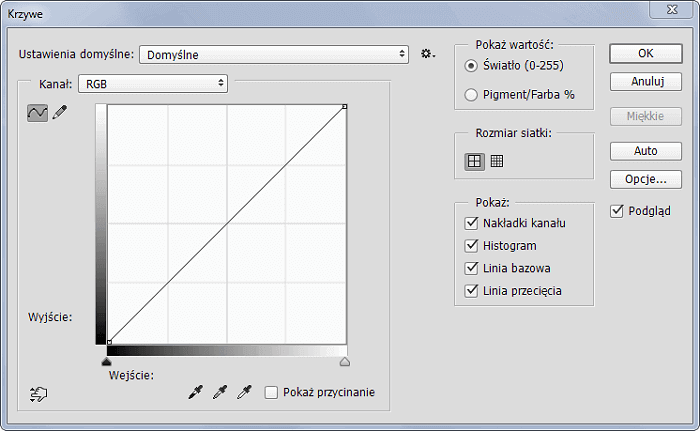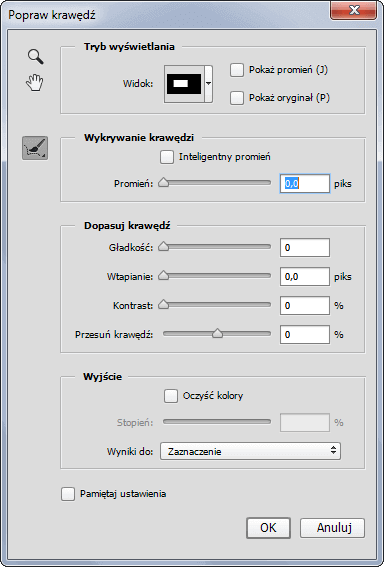Z cyklu naszego poradnika omówimy najważniejsze ustawienia Photoshop, które będą nam najbardziej przydatne przy tworzeniu projektów graficznych.
Adobe Photoshop posiada bardzo rozbudowane możliwości, których nie da się zmieścić w głównym oknie. Z tego powodu w programie znajdziemy wiele dodatkowych okien z ustawieniami poszczególnych parametrów. Większość z nich można wywołać z menu lub poprzez użycie skrótów klawiszowych. Skróty do najczęściej używanych okien warto zapamiętać, przydadzą się one w późniejszej pracy.
Pierwsza kategoria okien to te, służące do zmiany jasności wybranych elementów obrazu:
Jasność/Kontrast
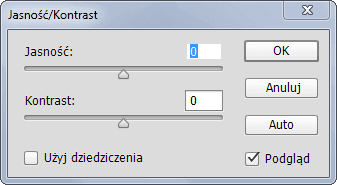
Najprostsze okno służące do ustawień jasności. Ma tylko dwa suwaki, a zmiany dokonane za ich pomocą dotyczą całego zdjęcia.
Poziomy
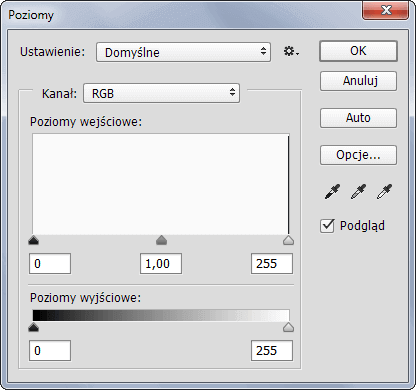
Jak można zauważyć, obsługa tego okna jest już trochę trudniejsza, ale efekty są o wiele bardziej precyzyjne. Możliwa jest również edycja wartości dla poszczególnych kanałów koloru.
Krzywe
Podobnie jak w przypadku poprzedniego narzędzia tutaj także możliwa jest edycja jasności każdego kanału z osobna. Wszystkie zmiany przeprowadzane są w dwuwymiarowej płaszczyźnie, dlatego początkującym użytkownikom łatwiej będzie używać okna Jasność/Kontrast.
Drugą grupą są ustawienia służące do zmiany koloru:
Barwa/Nasycenie
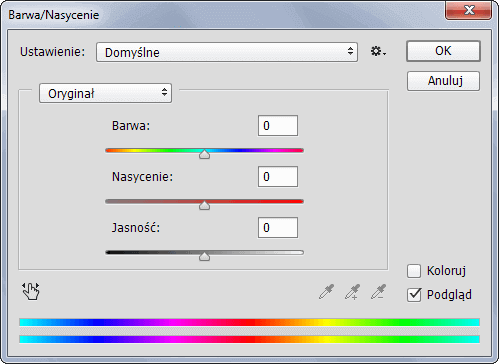
Z pomocą tego okna możemy zmienić kolory na fotografii lub też całkowicie je usunąć. Możliwa jest także edycja jednego, dowolnie wybranego koloru.
Balans kolorów
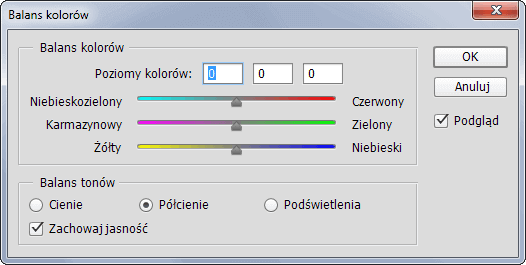
To narzędzie umożliwia bardziej subtelną manipulację kolorami. Wprowadzone zmiany wpływają na cały obszar zdjęcia.
Dokładne opisy okien służących do edycji jasności i koloru znajdują się w poprzednich artykułach z tej serii.
Równie często co powyższe ustawienia używane jest narzędzie do poprawy jakości zaznaczenia. Nosi ono nazwę Popraw krawędź, a przycisk pozwalający na wywołanie tego okna znajduje się na końcu paska ustawień dowolnego narzędzia służącego do tworzenia zaznaczeń (jeżeli przycisk jest nieaktywny należy najpierw utworzyć zaznaczenie).
W dużym skrócie za pomocą narzędzia Popraw krawędź możemy zmodyfikować zaznaczenie, tak aby lepiej pokrywało się z treścią zdjęcia. W oknie znajdziemy kilka różnych ustawień, ale sprowadzają się one głównie do odpowiedniej zmiany poszczególnych parametrów za pomocą suwaków, dlatego ta funkcja powinna być przystępna dla zwykłych użytkowników.
Oprócz tego bardzo często używane są okna z ustawieniami różnych filtrów, takich jak te na zdjęciu poniżej:
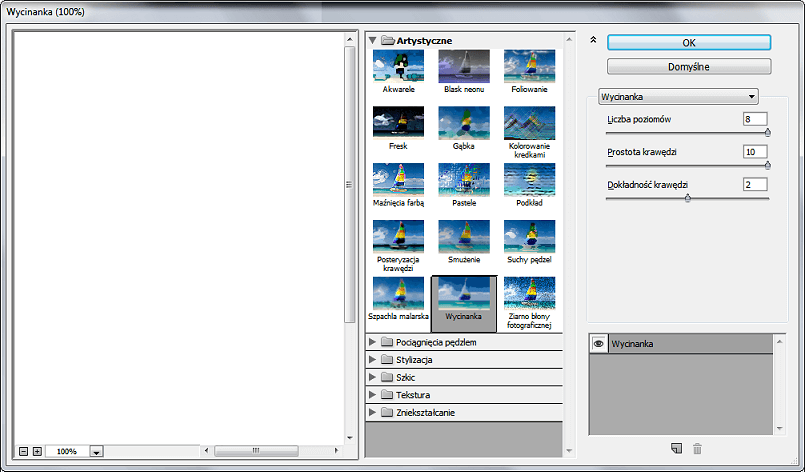
Opisy wybranych filtrów znajdują się w poprzednich artykułach z tej serii.
W Photoshopie znajdziemy także kilka innych okien z ustawieniami, jednak te opisane w artykule są najczęściej używane i najbardziej przydatne w pracy nad większością projektów graficznych.